Einfache Online-Datenwiederherstellung auf Deutsch
Suchen Sie nach einem Programm, um gelöschte Dateien schnell wiederherzustellen? Müssen Sie gelöschte Dokumente oder eine Reihe von gelöschten Ordnern wiederherstellen? Haben Sie viele Dateien mit Umschalt + Entf gelöscht oder den Papierkorb geleert? Uneraser™ hilft Ihnen binnen Minuten!

Uneraser™ stellt gelöschte Dateien und Ordner blitzschnell von jedem Speichermedium wieder her. Festplatten, Speicherkarten, externe Speicher, USB-Speicher – was Sie wollen! Das Programm stellt versehentlich gelöschte Dateien zuverlässig wieder her, selbst wenn Sie eine „permanente“ Löschung mit Umschalt + Entf durchgeführt haben und aus dem Papierkorb gelöschte Daten retten wollen.
Wir haben Uneraser™ so benutzerfreundlich wie nur möglich gestaltet. Die Benutzeroberfläche ist in einem bekannten Layout gestaltet, damit Sie durch gelöschte Dateien so wie durch die Dateien und Ordner des Windows Explorers suchen können. Die Wiederherstellung von gelöschten Dateien und Ordnern ist ganz einfach: Wählen Sie einfach eine wiederherzustellende Datei und klicken Sie auf die Schaltfläche „Wiederherstellen“. Es ist kinderleicht.
In diesem Video-Tutorial lernen Sie die wichtigsten Funktionen von Uneraser™ zusammengefasst kennen. Schauen Sie das Video an und machen Sie sich mit dem komplexen Wiederherstellungsvorgang bekannt, wenn Sie von Anfang an das richtige Programm haben! Beachten Sie, dass alle korrekt in der Voransicht angezeigten Dateien auch garantiert wiederhergestellt werden können.

Uneraser™ stellt Dateien und Ordner, die von allen gängigen Speichermedien stammen, sicher wieder her. Durch die Unterstützung von FAT-, exFAT-, NTFS-, ReFS-, APFS-, HFS-, Ext2/3/4-, ReiserFS-, XFS-, UFS-Dateisystemen unterstützt das Programm auch Desktop- und Laptopfestplatten, SSD-Medien, externe Speichergeräte sowie bestimmte Modelle von digitalen Kameras und Audio-/Videoabspielgeräte.

Dateien und Ordner, die Sie versehentlich vom Computer gelöscht haben, wiederherstellen. Bei der Löschung einer Datei wischt Windows diese nicht sofort von der Festplatte. Stattdessen wird nur der Eintrag im Dateisystem als „Gelöscht“ markiert. Uneraser™ kann diese Einträge finden und die gelöschten Dateien unabhängig vom Dateisystem erfolgreich wiederherstellen.

Stellt Informationen von Laufwerken und Partitionen nach einer schnellen Formatierung (und in bestimmten Fällen sogar nach einer kompletten Formatierung) wieder her. Bei einer schnellen Laufwerksformatierung hat Windows kein komplett leeres Laufwerk erstellt. Stattdessen überschreibt es nur das Dateisystem mit einer leeren Kopie. Uneraser™ kann das Laufwerk mit Low-Level-Zugriff erkennen und Informationen auf formatierten Laufwerken bestimmen und wiederherstellen.

Stellt aus dem Papierkorb oder mit Umschalt+Entf „permanent“ gelöschte Dateien wieder her. Sogar „permanent“ gelöschte Dateien können mit eine inhaltsorientierten Suche erfolgreich wiederhergestellt werden. In diesem Modus liest Uneraser™ die gesamte Laufwerksoberfläche und sucht anhand von charakteristischen Signaturen nach gelöschten Dateien. Erkannte Dateien erscheinen in der Voransicht und können wiederhergestellt werden.

Stellt Informationen nach Datenverlusten aufgrund von Schadprogrammen oder Virusattacken, System- und Stromausfällen wieder her. Viren, Trojaner und andere Schadprogramme zerstören oder sperren Informationen häufig. Uneraser™ kann durch Schadprogramme gesperrte Dateien erfolgreich wiederherstellen, indem es einen Laufwerksscan mit Low-Level-Zugriff durchführt. In diesem Modus wird das beschädigte Dateisystem nicht berücksichtigt und die Software beschäftigt sich mit dem eigentlichen Inhalt des Laufwerks im Binärmodus.
Ohne Zweifel hat Uneraser™ das beste Preis-Leistungs-Verhältnis im Bereich der Datenwiederherstellungsprodukte und ist Hetman Software Bestseller. Das Programm nutzt die Wiederherstellungsalgorithmen von unserem führenden Produkt bis auf wenige Funktionen, die lediglich ein Experte benötigt.
Uneraser™ kann alle Dateiformate ausnahmslos wiederherstellen. Natürlich ist für einige Daten ein zusätzlicher Schritt erforderlich. Aber dadurch wird sogar eine bessere Chance auf Wiederherstellung von wichtigen Informationen geboten, darunter Office-Dokumente, PDF-Dateien, Fotos und Videos inklusive RAW-Dateien und Photoshop-Designs, E-Mail-Nachrichten, Archive und Sicherungskopien sowie viele andere Datentypen, die Sie auf keinen Fall verlieren wollen. Bei diesen Formaten kann Uneraser™ eine inhaltsorientierte Analyse für die gesamte Laufwerksoberfläche durchführen, indem es nach gelöschten Dateien und deren einzigartigen Signaturen sucht. Diese Dateien können sogar wiederhergestellt werden, wenn im Dateisystem kein Eintrag mehr über sie vorhanden ist.
- Binäre Einstellungen.
- WebMoney Keys.
- Textdokumente: DOC, DOCX, RTF, PDF usw.
- Tabellenkalkulationen: XLS, XLSX usw.
- Präsentationen: PPT, PPTX usw.
- Quellen: PAS, C, H, PHP, HTML usw.
- Vektor- und Bitmap-Bilder: JPEG, PSD usw.
- Komprimierte Archive: ZIP, RAR usw.
- Images der virtuellen Festplatte ISO, VHD, NRG, MDF usw.
- Video- und Audiodateien: AVI, DAT, MKV, MPG, VOB, MP3 usw.
Die Hochgeschwindigkeitsanalyse des Speichermediums jeder Größe, das Fehlen von Einschränkungen hinsichtlich der Anzahl und Größe der wiederherstellbaren Dateien vergleicht das Produkt von Wettbewerbern. Der Benutzer kann sowohl die gesamte Festplatte als auch eine separate logische Partition zur Analyse auswählen. Es ist möglich, ein Disk-Image zu erstellen und zu analysieren, gefolgt von einer Datenwiederherstellung.
Festplatten (HDD) mit ATA, SATA, eSATA, FireWire, SCSI, SAS
Uneraser™ stellt Dateien und Ordner von allen Festplattentypen wieder her.
Speicherkarten von 1 bis 2048 GB
Stellt Informationen von allen Speicherkarten wieder her, inklusive SD/SDHC, microSD, Compact Flash, Memory Stick usw. Dateien von Smartphones, Audioabspielgeräten, GPS- Navigationssystemen und einigen Kameras jeweils mit USB-Anschluss können ebenfalls wiederhergestellt werden.
USB-Flash-Laufwerke 1.0, 2.0, 3.0
Das Dienstprogramm unterstützt USB-Sticks mit Informationen verschiedener Hersteller (A-Data, Corsair, Goodram, HP, Kingston, LaCie, PhotoFast, PNY, SanDisk, Silicon Power, TDK, Team, Toshiba, Transcend, Verbatim usw.).
SSHD-Laufwerke
USB-Laufwerke
Flash-Laufwerke
Speicherkarten
virtuellen Maschine
verschiedener Geräte
Eine 16-TB-Festplatte oder eine 256-GB-Speicherkarte werden niemanden überraschen. Das Wiederherstellen von Daten von großen Speichermedien ist jedoch ein sehr langwieriger Prozess.
Was tun in einer Situation, in der eine Festplatte den gesamten Arbeitstag gescannt wurde, um eine große Datenmenge wiederherzustellen, und keine Zeit mehr ist, um den Vorgang abzuschließen?
Mit Uneraser™ können Sie Analyseinformationen einer großen Datenplatte speichern und den wichtigen Datenwiederherstellungsprozess am nächsten Tag laden und abschließen.
Die Funktion „Analyseinformationen laden“ zeigt das bereits abgeschlossene Analyseergebnis in der Form an, die zum Abschließen der Dateiwiederherstellung erforderlich ist.
Um ein Überschreiben der bereits vom Programm analysierten Daten zu vermeiden, wird nicht empfohlen, neue Daten auf dem wiederherzustellenden Datenträger zu speichern.
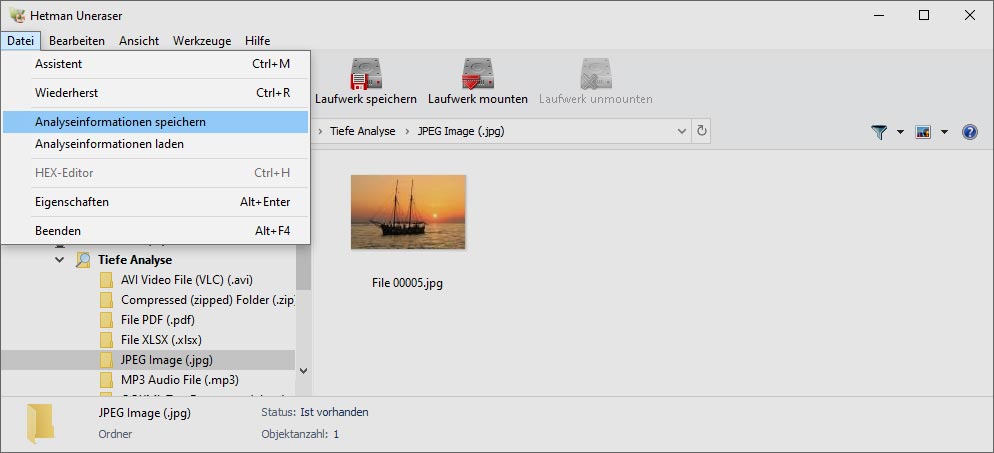
Wir haben Uneraser™ sicher und benutzerfreundlich gestaltet. Ein Assistent begleitet Sie schrittweise durch den kompletten Reparaturvorgang! Sie können das Programm auch starten, indem Sie einfach das Laufwerk mit den gelöschten Dateien anwählen und auf die Schaltfläche „Weiter“ klicken. Die Software führt dann eine blitzschnelle Analyse durch und zeigt Ihnen die fehlenden Daten an – genau so, wie Sie sie im Windows Explorer sehen würden.
Die Voransicht ist eine wichtige Funktion in allen Wiederherstellungsprogrammen von Hetman. Die Ansicht vor der Wiederherstellung erlaubt den Einblick in die gelöschten Dateien vor der Entscheidung, was wiederhergestellt werden muss und was nicht. Die Voransicht unterstützt hunderte Dateiformate inklusive aller gängigen Dokument- und Fotoformate, einer Reihe von Videoformaten, komprimierter Archive, Sicherungskopien, E-Mails, Texte und HTML-Daten. Sie können sogar Informationen von ausführbaren Dateien ansehen oder den integrierten HEX-Editor zum Low-Level-Zugriff nutzen. Schließlich sehen Sie für jede wiederherstellbare Datei ihren exakten physischen Speicherort auf dem Laufwerk.
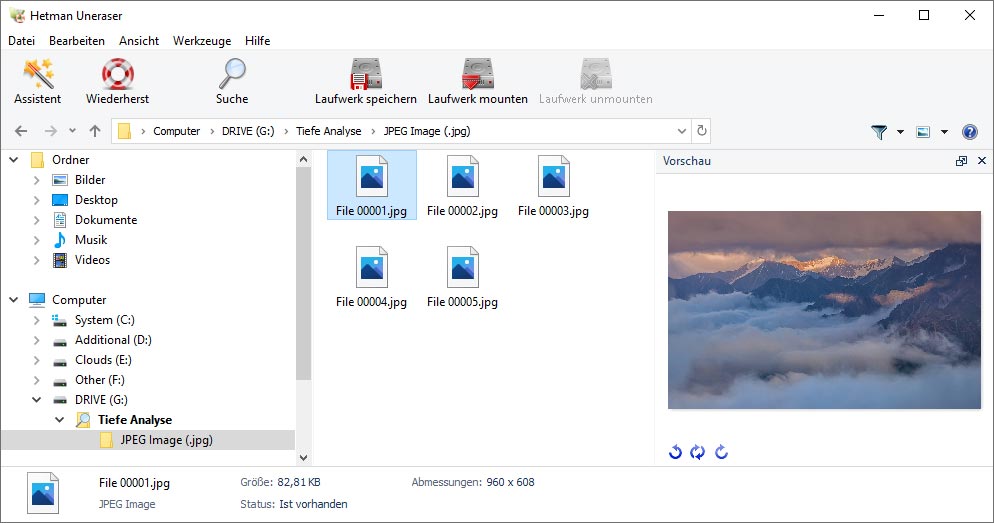
Uneraser™ sieht zwar einfach aus, enthält jedoch hochkomplexe Wiederherstellungsmechanismen. Es verwendet den Mechanismus eines viel teureren, professionellerem Programms: Partition Recovery™. Es gibt zwei Wiederherstellungsansätze: Schnell und Umfassend. Im Schnellen Modus durchsucht Hetman Uneraser Daten im Dateisystem und kehrt zur Liste kürzlich gelöschter Dateien innerhalb weniger Momente zurück. Dieser Modus ist blitzschnell, aber bestimmte Daten können übersehen werden, besonders wenn eine Datei vor langer Zeit gelöscht wurde. Zusätzlich kann der Schnelle Modus auch bei formatierten Laufwerken (oder Flash-Speichern oder Speicherkarten) nicht weiterhelfen, da das Dateisystem nach der Formatierung leer ist.
Um Informationen in komplexen Szenarien wiederherzustellen, nutzt Uneraser™ den hochkomplexen Umfassenden Analysemodus. In diesem Modus liest das Programm die Laufwerksoberfläche ein und nutzt eine Reihe von heuristischen, inhaltsorientierten Analysetechniken, um bekannte Dateiformate anhand ihrer charakteristischen Signaturen zu finden. Danach wird ihre exakte physische Position berechnet und letztendlich von dem Laufwerk wiederhergestellt. Dieser Modus ist zeitintensiver, abhängig von der Laufwerksgröße und der Menge an Informationen. Er kann jedoch auch vor langer Zeit gelöschte Dokumente, Fotos, Datenbanken, Archive, E-Mails und andere Datentypen wiederherstellen.
Sicherheit war eines der obersten Ziele bei der Entwicklung von Uneraser™. Das Programm verwendet bei zu analysierenden Speichermedien ausschließlich den Lesezugriff. Diese Methode gewährleistet, dass keine wiederherstellbaren Dateien beschädigt werden. Vergewissern Sie sich, dass Sie nichts auf das wiederherzustellende Laufwerk speichern. Beispielsweise sollten Sie Uneraser™ auf einem anderen Laufwerk oder einer anderen Partition herunterladen, speichern und installieren. Die ultimative Garantie erhalten Sie mit virtuellen Laufwerksabbildern. Diese Technik ermöglicht ein bit-genaues Abbild des Laufwerks, auf dem Sie Daten wiederherstellen möchten bei einer Minimierung der Zugangsvorgänge und des Risikos von Fehlschlägen eines beschädigten Geräts. Das Laufwerksabbild kann für die Datenwiederherstellung verwendet werden.
Um die Datensicherheit zu gewährleisten, sollten Sie ein anderes Laufwerk oder einen anderen Laufwerksnamen für die Speicherung der wiederherstellbaren Dateien speichern. Das hört sich einfach an, ist es aber nur, wenn Sie auch über genügend freien Speicher verfügen. Falls nicht, bietet Uneraser™ einen hilfreichen Assistenten. Dieser lässt Sie entscheiden, ob Sie die Dateien auf einer Festplatte ablegen, auf CDs brennen oder auf einem entfernten Server hochladen wollen.
Unterstützte Speicheroptionen enthalten auch die Möglichkeiten, lokale oder entfernte Laufwerke zu verwenden, eine CD/DVD mit integriertem Brennprogramm zu erstellen oder die Dateien auf einem entfernten Server über das FTP-Protokoll hochzuladen. Sie haben die Wahl der Speicherung in einem einzigen Ordner oder die Rekonstruktion der ursprünglichen Ordnerstruktur.
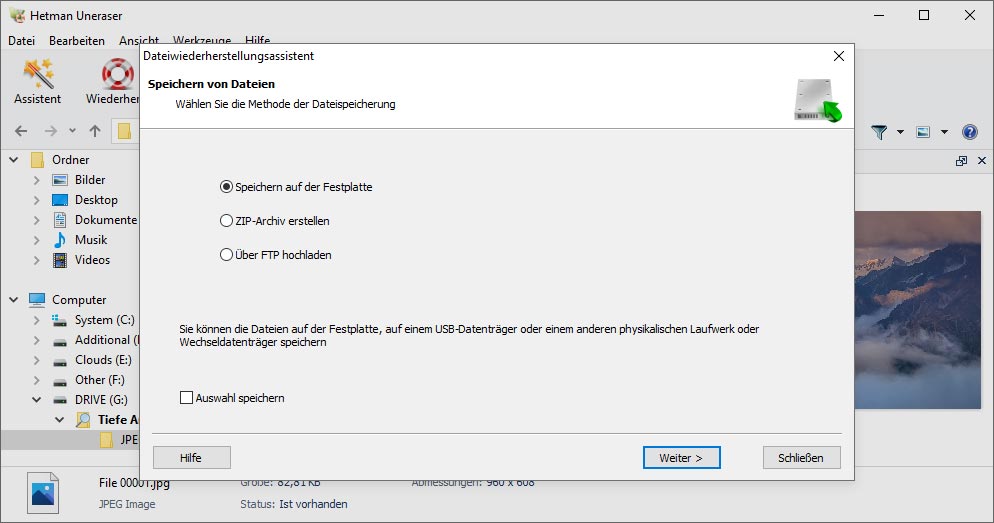
Uneraser™ arbeitet mit allen Versionen und Erweiterungen von FAT / exFAT, NTFS / ReFS, APFS / HFS+, Ext2 / 3 / 4 / ReiserFS und XFS / UFS. Das Programm kann Informationen von komprimierten und entschlüsselten Laufwerken sowie alle Crypto-Container (wenn Sie das Originalpasswort kennen) wiederherstellen.
Dieses Dienstprogramm ist für Windows, macOS und Linux konzipiert.
Windows
- Windows XP;
- Windows Media Center Edition;
- Windows Vista;
- Windows 7;
- Windows 8;
- Windows 8.1;
- Windows 10;
- Windows 11;
Windows Server
- Windows Server 2003;
- Windows Server 2008;
- Windows Server 2012;
- Windows Server 2016;
- Windows Server 2019;
- Windows Server 2022;
macOS
- macOS 10.12 Sierra;
- macOS 10.13 High Sierra;
- macOS 10.14 Mojave;
- macOS 10.15 Catalina;
- macOS 11 Big Sur;
- macOS 12 Monterey;
- macOS 13 Ventura;
- macOS 14 Sonoma;
- macOS 15 Sequoia;
OS X
- OS X 10.7 Lion;
- OS X 10.8 Mountain Lion;
- OS X 10.9 Mavericks;
- OS X 10.10 Yosemite;
- OS X 10.11 El Capitan;
Linux
Ubuntu:
- 10.04 Lucid Lynx;
- 12.04 Precise Pangolin;
- 14.04 Trusty Tahr;
- 16.04 Xenial Xerus;
- 18.04 Bionic Beaver;
- 20.04 Focal Fossa;
- 22.04 Jammy Jellyfish;
- 24.04 Noble Numbat;
Debian:
- Debian 6.0 Squeeze;
- Debian 7.0 Wheezy;
- Debian 8.0 Jessie;
- Debian 9.0 Stretch;
- Debian 10.0 Buster;
- Debian 11.0 Bullseye;
- Debian 12.0 Bookworm;
Fedora:
- Fedora 13 Goddard;
- Fedora 20 Heisenbug;
- Fedora 25 / 30 / 33 / 36 / 40;
Linux Mint:
- Linux Mint 9 Isadora;
- Linux Mint 13 Maya;
- Linux Mint 17 Qiana;
- Linux Mint 18 Sarah;
- Linux Mint 19 Tara;
- Linux Mint 20 Ulyana;
- Linux Mint 21 Vanessa;
- Linux Mint 21.3 Virginia;
openSUSE:
- openSUSE 11.3;
- openSUSE 12.1;
- openSUSE Leap 42.1;
- openSUSE Leap 15.0;
- openSUSE Leap 15.5;
- openSUSE Leap 15.6;
Arch Linux
-
Gibt es Beschränkungen hinsichtlich der Größe der Dateien, die nach dem Löschen wiederhergestellt werden können?
Im Allgemeinen gibt es keine Begrenzung für die Größe der wiederherzustellenden Dateien, in der Praxis können solche Einschränkungen jedoch abhängig von bestimmten Faktoren auftreten:
- Dateisystem: Bei einigen Dateisystemen ist die Größe einzelner Dateien begrenzt. Für FAT32-Dateisysteme gilt beispielsweise eine Dateigrößenbeschränkung von 4 GB.
- Festplattenzustand und Dateifragmentierung: Wenn eine Datei stark fragmentiert ist oder Teile davon durch neue Daten überschrieben wurden, kann es unabhängig von ihrer Größe schwierig oder sogar unmöglich sein, sie wiederherzustellen.
- Medienplatz: Die Wiederherstellung großer Dateien erfordert möglicherweise viel freien Speicherplatz auf der Festplatte oder anderen Medien, um die wiederhergestellten Daten zu speichern.
-
Das Volumen des Flash-Laufwerks wird falsch in mehreren Megabyte angezeigt. Was soll ich tun?
Wenn das Volumen des Laufwerks (Flash-Laufwerk oder anderes externes Gerät) in mehreren KB oder MB angezeigt wird, kann dies auf einen Fehler des Speicherübersetzers hinweisen. Dieser Fehler tritt häufig aufgrund von Problemen mit dem Mikrocontroller des Laufwerks auf.
Um dieses Problem zu lösen, können Sie Folgendes versuchen:
- Verwendung spezieller Hilfsmittel des Herstellers. Viele Hersteller von Flash-Laufwerken und SSDs bieten spezielle Dienstprogramme zum Wiederherstellen und Reparieren ihrer Geräte an. Beispielsweise verfügen Transcend, Kingston, SanDisk und andere über eigene Programme zur Diagnose und Reparatur.
- Formatieren des Laufwerks: Wenn die Daten irrelevant sind oder Sie sie bereits gespeichert haben, versuchen Sie, das Laufwerk über die Befehlszeile (diskpart) zu formatieren.
- Verwendung spezieller Software zur Durchführung einer Low-Level-Formatierung. Mit dem HDD Low Level Format Tool können Sie beispielsweise eine Low-Level-Formatierung des Laufwerks durchführen, was dabei helfen kann, Probleme mit dem Mikrocontroller zu beheben.
-
Wie kann ich Daten von einer Festplatte wiederherstellen, die initialisiert werden muss?
Nachdem Sie die Festplatte an Ihren Computer oder Laptop angeschlossen haben, erfordert das Windows-Betriebssystem möglicherweise eine Initialisierung.
- Das Laufwerk nicht initialisieren: Wenn das Betriebssystem Sie dazu auffordert, das Laufwerk zu initialisieren, tun Sie dies nicht, da dies zu Datenverlust führen kann.
- Überprüfen Sie die Verbindung: Stellen Sie sicher, dass das Laufwerk ordnungsgemäß an den Computer angeschlossen ist. Das Problem kann an Kabeln oder Anschlüssen liegen.
- Verwenden Sie Hetman Uneraser: Das Programm kann Daten von beschädigten oder unlesbaren Datenträgern wiederherstellen, vorausgesetzt, diese Medien weisen keine kritischen mechanischen Schäden auf.
-
Ist es möglich, Daten von einer Festplatte wiederherzustellen, die vom Betriebssystem nicht gelesen wird?
Ja, Hetman Uneraer kann Daten von beschädigten oder unlesbaren Datenträgern wiederherstellen, sofern diese Datenträger keine kritischen mechanischen Schäden aufweisen.
Ein Datenträger, der „vom Betriebssystem nicht lesbar“ ist, wird aufgrund einer Beschädigung auf logischer Ebene möglicherweise nicht im Ordner „Dieser PC“ angezeigt. In diesem Fall führt das Programm eine gründliche Analyse des Dateisystems durch und ermöglicht so die Erkennung verlorener oder beschädigter Dateien auch auf Medien mit beschädigtem oder fehlendem Dateisystem.
Das Programm ist in der Lage, mit Geräten zu arbeiten, die logische Schäden aufweisen (z. B. Dateisystembeschädigung, Partitionstabellenfehler) sowie mit Geräten mit geringfügigen physischen Schäden.
-
Wo werden Windows-Papierkorbdateien auf der Festplatte gespeichert?
Windows-Papierkorbdateien befinden sich normalerweise in einem speziellen Ordner auf dem Systemlaufwerk:
1. Pfad des Windows-Papierkorbordners:
- C:\$Recycle.Bin
2. Der Inhalt des Papierkorbordners:
- Der Ordner $Recycle.Bin enthält Unterordner mit Namen im SID-Format (Security Identifier). Beispiel: S-1-5-21-1234567890-1234567890-1234567890-1001.
- Jeder dieser Unterordner entspricht verschiedenen Benutzern auf dem Computer.
3. Zugriff auf Inhalte:
- Sie müssen über Administratorrechte auf Ihrem Computer verfügen, um den Inhalt des Windows-Papierkorbs anzuzeigen. Einige Dateien im Papierkorb sind möglicherweise vor Änderung oder Löschung geschützt.
Schreiben Sie ein Testimonial
Lesen Sie die Bewertungen der Benutzer zu Hetman Software-Programmen oder teilen Sie Ihre Erfahrungen mit. Ihre Bewertung wird nach der Moderation veröffentlicht. Wir schätzen Ihre Meinung! Gesamtbewertung: 43. Durchschnitt: 4.56.




